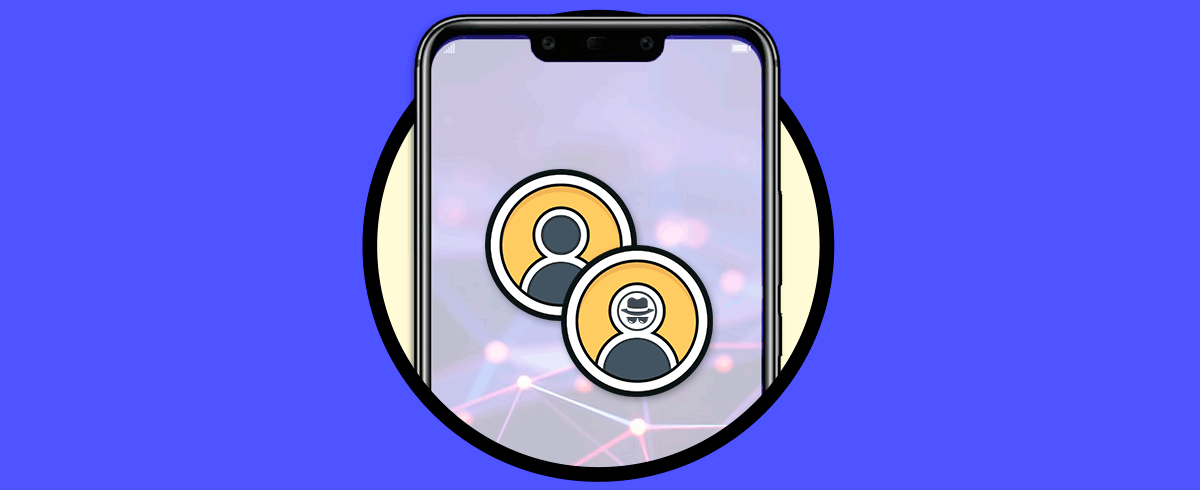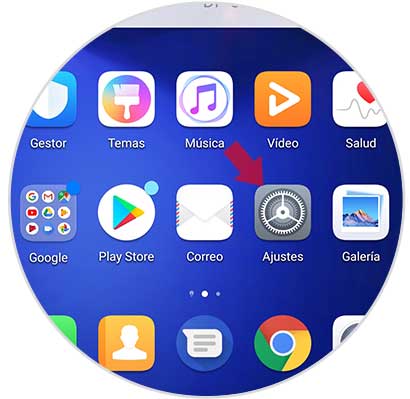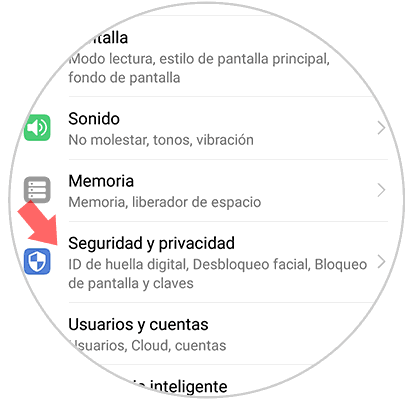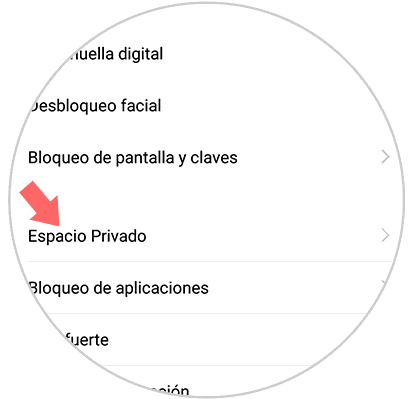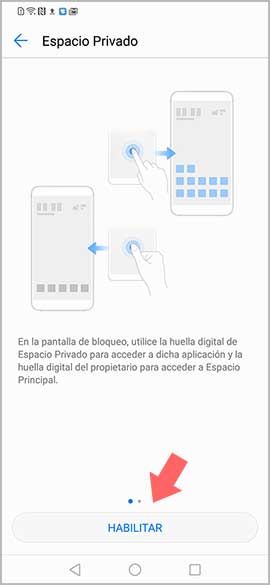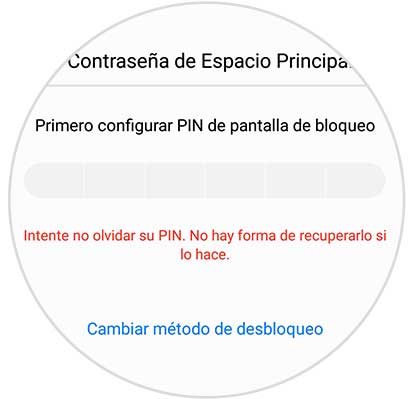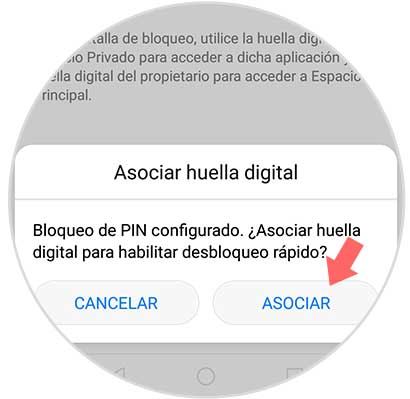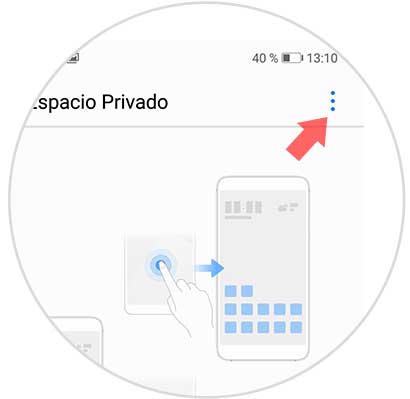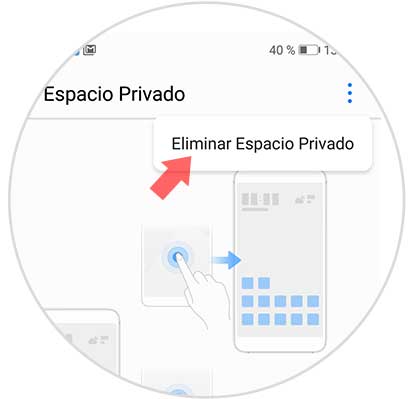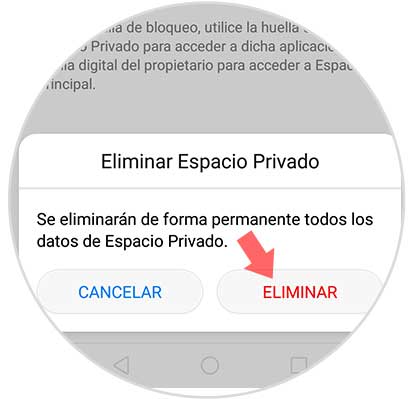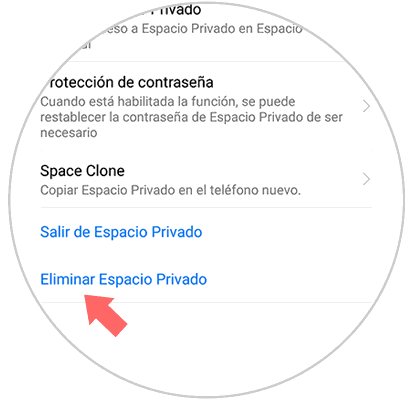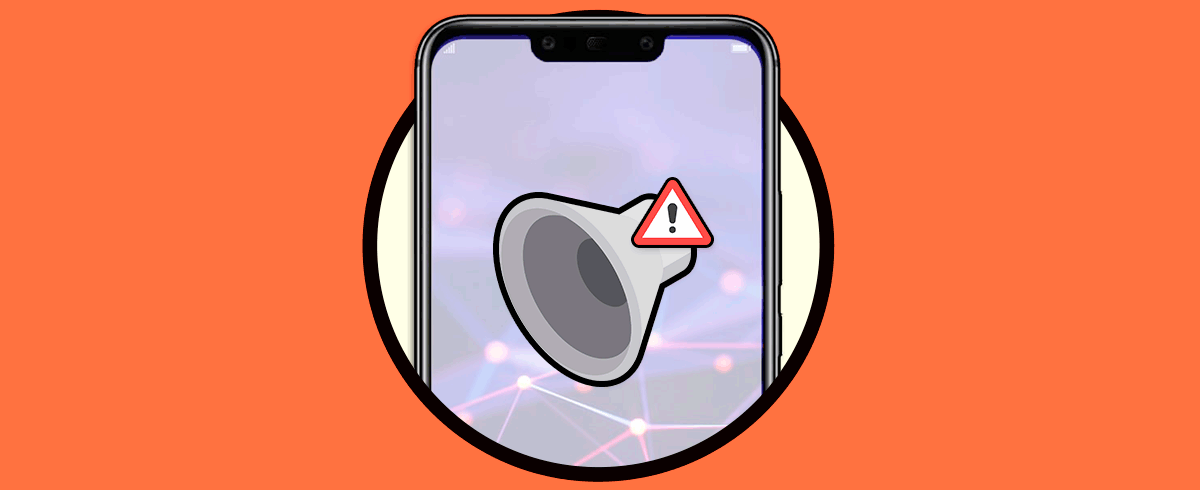Una de las cosas que más gustan del Huawei Mate 20 Lite, es el hecho de que cuida mucho las necesidades del usuario. Tanto es así, que brinda diferentes opciones para que se pueda personalizar el móvil a la comida de cada usuario, en casi todos los aspectos de su software.
No obstante, se puede mencionar que una de las personalizaciones favoritas para cualquiera, es el hecho de que, en dicho móvil, se puede habilitar un espacio privado, el cual sirve para que puedas tener dos cuentas totalmente diferenciadas en cuanto a aplicaciones, descargas, fotos etc en un mismo teléfono. Esto es posible configurado un patrón de desbloqueo diferente para cada una de ellas. A continuación te explicamos cómo llevar a cabo este proceso.
1. Cómo habilitar espacio privado en Huawei Mate 20 Lilte
Para que podamos crear un espacio privado en el teléfono móvil Huawei Mate 20 Lite, solo tenemos que seguir los siguientes pasos:
En la pantalla principal del teléfono móvil, podrás observar una opción llamada “Ajustes” la cual posee el icono de una tuerca y se representa con un color gris.
Al entrar en las configuraciones del móvil, debemos ir directamente a “Seguridad y privacidad”.
Al entrar nos encontraremos con una sección de nombre “Espacio privado” a la cual debemos acceder para realizar las configuraciones y crear una segunda cuenta en nuestro teléfono.
Cuando hallamos accedido a sus opciones, veremos una que tiene por nombre “Habilitar”.
Al hacerlo, el teléfono nos dará como opción elegir un patrón del bloqueo. Este puede ser numérico, un patrón normal o contraseña según el usuario lo desee. Elegimos la opción que más nos guste, colocamos el código dos veces y le damos click en “Listo”.
Para concluir, solo debemos asociar nuestra huella dactilar en el móvil (debe ser con un dedo diferente al ya configurado en la primera cuenta del teléfono), para ello debemos darle en “Asociar”en la ventana que nos aparecerá. No obstante, en caso de que no deseemos asociar una nueva huella solo tenemos que darle en “Cancelar”.
2. Cómo eliminar espacio privado en tu Huawei Mate 20 Lilte
En caso de que deseemos deshabilitar esta opción en el teléfono, no debemos hacer gran cosa. Solo tenemos seguir las pautas que a continuación se mostraran:
Debemos realizar todos los pasos que se mencionaron anteriormente, siguiendo el mismo patrón y los mismos pasos progresivos, solo que al llegar a la pestaña de “Espacio Privado”, tenemos que dirigirnos a la sección de tres puntos que está en la parte superior derecha de la pantalla.
Al hacerlo, se desplegara una ventana pequeña, la cual dirá “Eliminar espacio privado”. Debemos seleccionar esta opción para continuar con el procedimiento.
Para finalizar, aparecerá una ventana emergente en el Huawei Mate 20 Lite, la cual nos pedirá confirmar o cancelar la opción de eliminación del espacio privado. En caso de que deseemos continuar y concluir el proceso, solo tenemos que darle en “Eliminar”.
Es recomendable que antes de que eliminemos el espacio privado del teléfono móvil, primero guardemos toda la información que tengamos en dicha cuenta, bien sea en un ordenador o igualmente en una memoria externa. Como puedes observar, los pasos son en extremo sencillos, y realmente te serán útiles a la hora de habilitar o deshabilitar la opción del espacio privado en tu Huawei Mate 20 Lite.